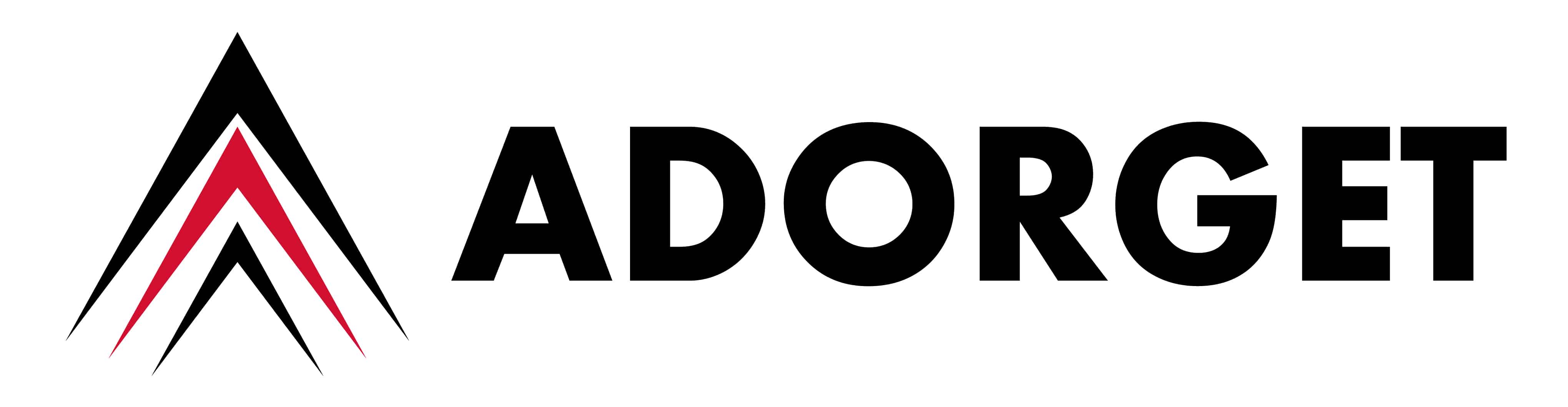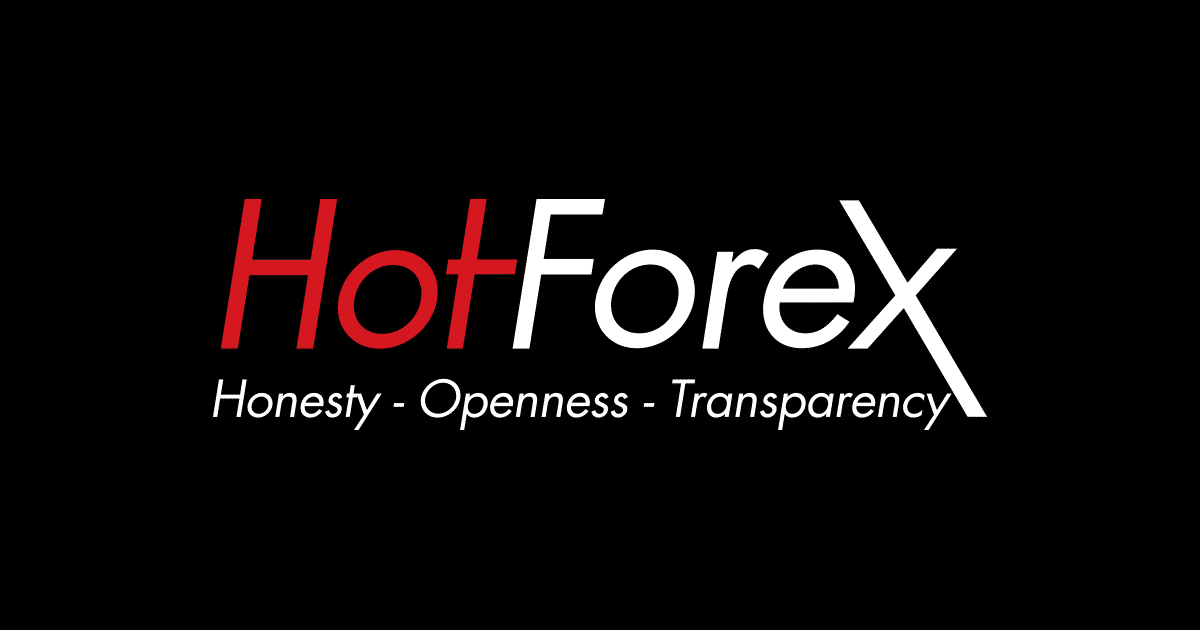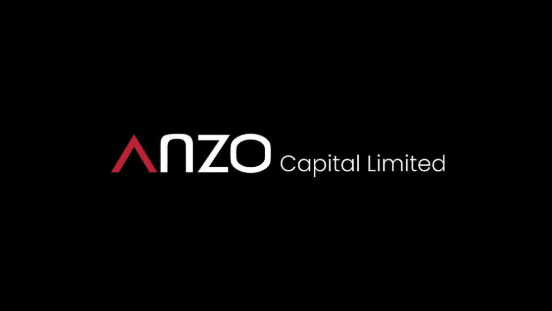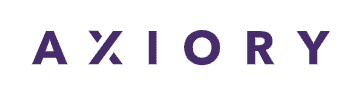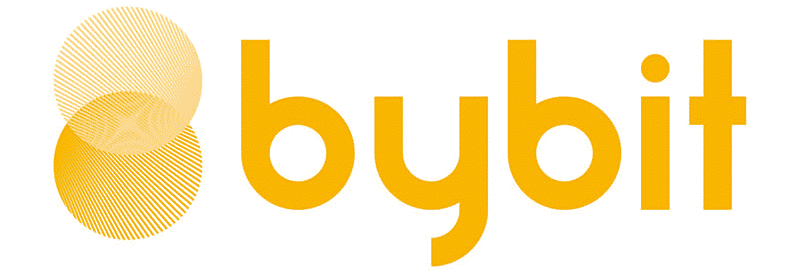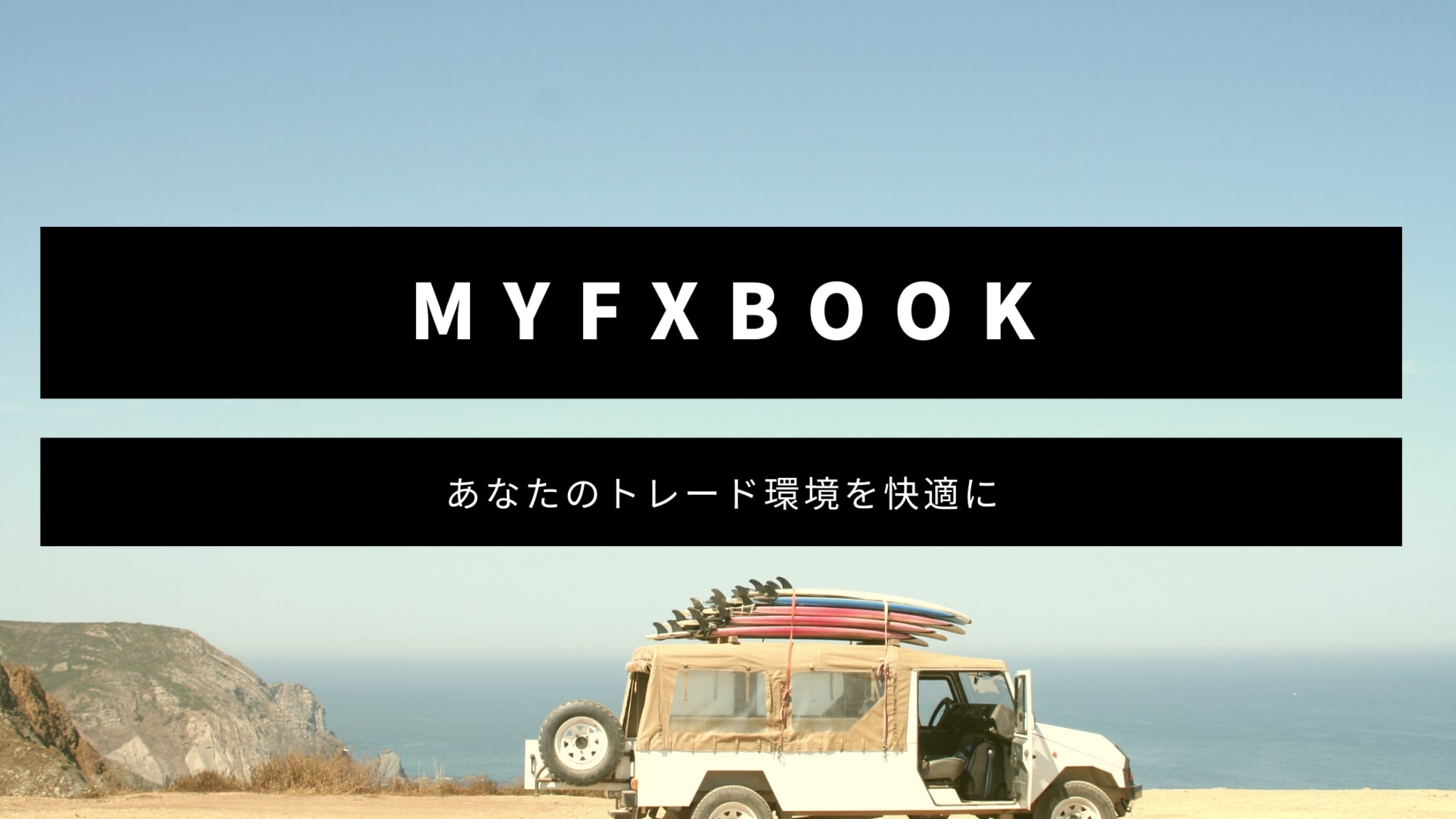
目次
myfxbookの概要
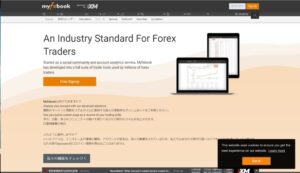


・EAの運用データをチェックしたい、複数口座の管理をまとめてしたい人
・複数口座を1アカウントで管理可能
・Twitterと連携してトレード発生を自動発信
・他ユーザーの取引状況を確認できる
・スマホアプリでも利用可能
・無料で利用できる
・日本語訳がややおかしい
myfxbookの特徴
MT4/MT5と連結しトレードデータを管理・分析できる

myfxbookの1番の特徴は取引データの簡単自動管理。上記画像のようにMT4/MT5での情報が自動的にmyfxbookへ反映されます。プロのトレーダーは自己分析を重視しており、過去トレードの振り返りがグラフや数字で分かりやすくまとめられている機能はとても便利です。自分の成果が一目瞭然なので成長や間違いがわかりやすくて助かりますね。
自信の裁量トレードだけではなく他ユーザーの実績確認やEA(自動売買ツール)の検証にも使えるので手軽に情報収集が可能です。
このページではinfo(情報)・Trading(トレーディング)・Advanced Statistics(詳細統計)の3項目がメイン。
- info(情報):損益率や入出金、平均や成長率など一定期間の取引口座データを分かりやすく確認できる。
- Trading(トレーティング):日、週、月、年ごとのトレード結果を確認したり、チャート式で取引ポイントを見ることができる。
- Advanced Statistics(詳細統計):1トレードごとの損益pips、ロット数、手数料など詳細情報を確認することができる。
トレード日記など自分で記録を作り、損益や獲得pips、ロット数、エントリー通貨ペア、時間など細かい情報をメモしているトレーダーも多いと思いますがその手間がmyfxbookですべて省くことができます。
自分のトレード実績を公開できる
myfxbookでは自分のトレード実績を一般公開することができます。また、他人も公開していればあなたが見ることもできその人の実力を知れたり、自分と比較して学びになることも多いでしょう。
他のトレーダーから得られることも多いし周囲からしてもあなたの公開実績が参考になるかもしれません。myfxbookのユーザー間で高めあうためにも公開してみるのはいかがでしょうか。
公開するからといって全てが見られるわけではありません。「公開設定」を変更することで口座残高だけ隠すなど調整することも可能なので安心して公開できます。
またTwitterと連携することができ利益確定や損切ポイントのたびに自動でつぶやくことができます。Twitterアカウントの信頼性が上がったり実績の証明にもなりますし、自身のエントリーがどうなったかすぐにわかるなどかなり便利です。
スマホアプリもある
myfxbookはスマホアプリバージョンもあります。常にPCを所有していなくても情報収集をこまめに確認できるのはありがたいポイントです。
App Storeでのレビューでは318件の評価があり5点満点中4.1点でかなりの高評価でした。
口コミの例を取り上げてみました。
全体的に見てサービス内容に満足の高評価が多かったです。高評価の内容としては「見やすい」「超便利」「重宝している」など利便性の高さを感じます。
反対に少数ではありますが悪評価も探してみるとほとんどが「広告がうざい」「リアルタイムのデータならさらに良い」というコメントでした。広告は課金すると無くすことができますが無料でこの便利さが魅力ではあるので仕方ないのかなと思います。更新がリアルタイムではないため常時チェックというより、空き時間に過去の振り返りやデータ分析に利用することをおすすめします。
myfxbookの評判・口コミ
Twitterで見られる口コミをまとめてみました。
総じて悪い口コミは少なく、Twitter連携でトレード発生の自動発信が多め。特にサービスの便利さに満足の声が多く、使用して損がないことが伺えます。
興味深いことにmyfxbookを使用すれば正確にトレード実績を証明できることから、myfxbookを使用せずに情報商材を売ったりコンサルティングを行う方に対して不信感を抱くユーザーコメントがいくつかあったことです。逆にFXの実力でビジネスをする上ではmyfxbookでの証明が1番強い信頼につながりそうですね。
・客観的に自身のトレードを振り返ることができることで気づきがある
・たまにバグで動かない
トレーダーの成績は簡単に偽造できる。
例えばデモ口座を使えば、取引1回で1,000万円稼いだように見せかけることもできるため、情報商材屋や詐欺師も悪用している。
トレーダーの実力を知りたいなら、myfxbookなどの成績を見たほうがいい。#FX初心者— むれ@海外FXの有益情報をツイート (@kai_fx_) January 23, 2021
スマホ版のmyfxbook使いづらいな…
期間指定して解析ボタン押した瞬間に期間がリセットされるのバグかな🙄— プーロン (@pu_r_) January 30, 2021
MT4を使っている人は是非MyFxBookに登録してみて下さい、客観的に自分のトレードが見れるので知らないうちに身に付いている悪いトレードの癖が解ります。#トレード #FX #CFD #STOCK
— 黒猫 (@kuroneko_911GT3) January 29, 2021
ボーナス有口座でmyfxbookリンクすると統計データや収支グラフがおかしくなる…
ひとつ勉強になりました😂— Alexa (@Alexa_EABuilder) January 28, 2021
myfxbookの使い方
公式ページの日本語設定方法
myfxbookの公式ページが英語表記になっている場合、簡単に日本語設定に変更することができます。

公式ページを下にスクロールしていくと国旗のマークがあります。そこをクリックし、言語を選択することで日本語に変更完了。場所はわかりにくいですが簡単です。日本語訳に若干違和感あることもありますが使うのに不便なことはないので心配はありません。
Twitter接続方法
myfxbookとTwitterを接続することであなたのトレードを自動でつぶやくことができます。他人に知らせて実績の証明にすることもできるしあなた自身が気づき完結に見ることもできるので便利です。

まず「アカウント作成」ページを開き「Twitter」という項目を選択します。
そこでツイートに関する設定をすることができます。日本語訳が悪くわかりにくいので補足しておきました。まずはツイートの発生条件にチェックをいれます。どこで自動ツイートしてくれるか決めましょう。
続いてその下の「地図」と書かれている項目ではツイートされる内容を設定することができます。ロット数や損益の大きさは後悔したくない場合チェックは外しておきましょう。
さらにその下の4つの項目がありますが、ざっくりツイート文に追加しておきたい補足情報を決める場所と覚えておけば問題ありません。それぞれで追加文が反映される場所が異なるので1番下の「つぶやきをプレビュー」にツイートされる形を見ることができるので確認しながら工夫してみましょう。
最後に保存をして完了です。
トレード分析の仕方(初心者向け)
続いて、自分のトレード分析はもちろんですが他人やEAの実力・成果を見て判断できるためにもどこに何が記されているのかある程度理解する必要があります。細かい部分まで解説するときりがないので初心者に向けて最低限覚えてほしい見るべきポイントをまとめました。

①アカウント名
②リアル口座かデモ口座を見分ける。デモ口座の場合リアルマネーではないので大雑把な取引になったり信頼性にかける。
③EA(自動売買ツール)・手動・混合かを見分けその人がどんなトレードスタイルかを把握する。

歩み:過去のトレード回数
平均勝利・平均損失:利益確定と損切ポイントの平均。リスクリワードを把握できる。
ロングスウォン・ショーツウォン:ロング(買い)ショート(売り)の勝率。どちらが得意かわかる。
利益率:利益合計÷損失合計で計算した期待値。
人それぞれ重視するポイントは違いますが最低限これらを確認し、そのトレーダー、EAがどんな結果が出ているのかを見て判断できるようにしておきましょう。
myfxbookの登録方法
それではmyfxbookの登録方法について解説していきます。
新規会員登録
まずは公式ページを開き、「sign up」をクリック。

名前・メールアドレス・パスワード・キャプチャをそれぞれ入力し新規会員登録を行ってください。

登録したメールアドレスに確認のメールが届き、URLからアクセスすることでログインできます。これで新規登録は完了。
続いて、トップページからアカウント作成に進みます。
アカウント作成・口座連携

アカウント作成をクリック。
「Please select」を押すと、いくつか選択肢が出てきます。その中でも最も簡単にMT4に連携できる「Meta Trader4(Auto Update)」を選択してください。
MT5を使用を使用している方はその下の「Meta Trader5(Auto Update)」です。

続いて5つアカウント情報を入力する必要があります。
連携させたいFX口座の情報を用意してください。

| ①アカウント名 | 自由にアカウントの名前を登録 |
| ②ブローカー | 連携させるFX口座のブローカー名 |
| ③サーバー | 自分のサーバーを選択 |
| ④アカウント番号 | FX口座の番号を入力 |
| ⑤投資家のパスワード | FX口座のパスワード |
以上の入力を完了したら「create Account」をクリック。
※全てのブローカーが対応しているわけではないので注意。

上記の画面が出たらあなたの取引口座とmyfxbookの連携が完了となります。
完了したこの時点ではプライベートアカウントとなり、一般公開はされていません。ログインした本人のみ見ることができる状態なので公開したい場合は矢印のとおり、「set privacy settings」をクリックしてください。
公開設定

公開設定は上記の画面で行います。各箇所の右にある+をクリックすると詳細の項目が出てきます。そこで公開するもの、非公開にするものを選びましょう。
まずは検証で連携先MT4/MT5の公開認証可能にする工程が必要です。

少しややこしいですが「Authorization Password」欄にあるパスワードを読み取り専用パスワードに設定しなおす必要があります。
①「Update Password」をクリックし、設定したインベスターパスワードを入力。
②「Connect」をクリック。「connected successfully」が出たら成功です。
③保存をクリックで完了。
以上で新規登録から公開設定まで完了です。
myfxbookの総評
今回はあなたのMT4/MT5と連携してトレード情報を管理・分析を自動で行ってくれる無料ツール「myfxbook」について解説しました。世界中のトレーダーが愛用しており、便利かつ無料であなたのトレード環境にとって間違いなくプラスに働いてくれるでしょう。
自己分析だけでなく他のトレーダーの研究やEAの検証などにも活かせるので学びに積極的に利用してみていただきたいです。
なお、海外の取引所では、残念ながら詐欺や出金拒否などが頻発しています。
何も分からない状態からトレードを初めて、資金が10倍になった!と喜んでいたら出金拒否。
そのまま資金がなくなってしまうなんていう事もあります。
私もまだ取引を始めたばかりの頃は、苦い経験をしてきました。
自分の失敗を無駄にしないためにも、せめてこのサイトの読者だけでも勝って欲しい!のです。
そこで、弊メディアでは初心者向けに、海外仮想通貨や海外FXをマスターするためのロードマップを用意しました。
ぜひご覧下さい↓